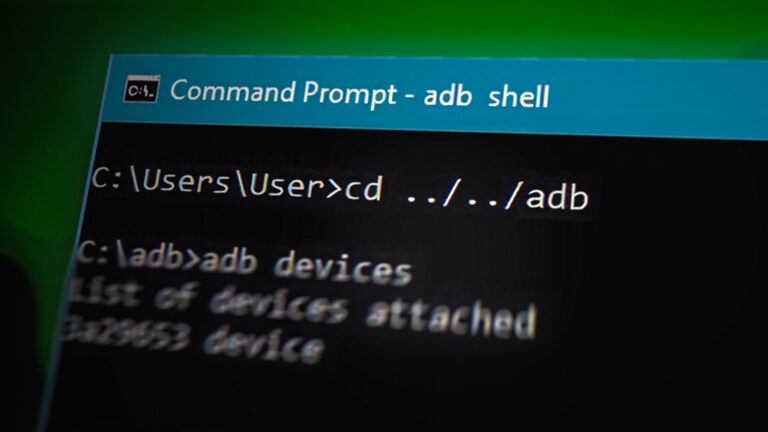Funktioniert Ihre Twitter-Suche nicht? Probieren Sie diese Korrekturen aus
Seit einiger Zeit haben Benutzer von X (früher bekannt als Twitter) auf verschiedenen Plattformen Probleme mit der nicht ordnungsgemäß funktionierenden Twitter-Suchfunktion. Dies kann ziemlich frustrierend sein, da es das einfache Auffinden bestimmter Konten oder Beiträge erschwert.
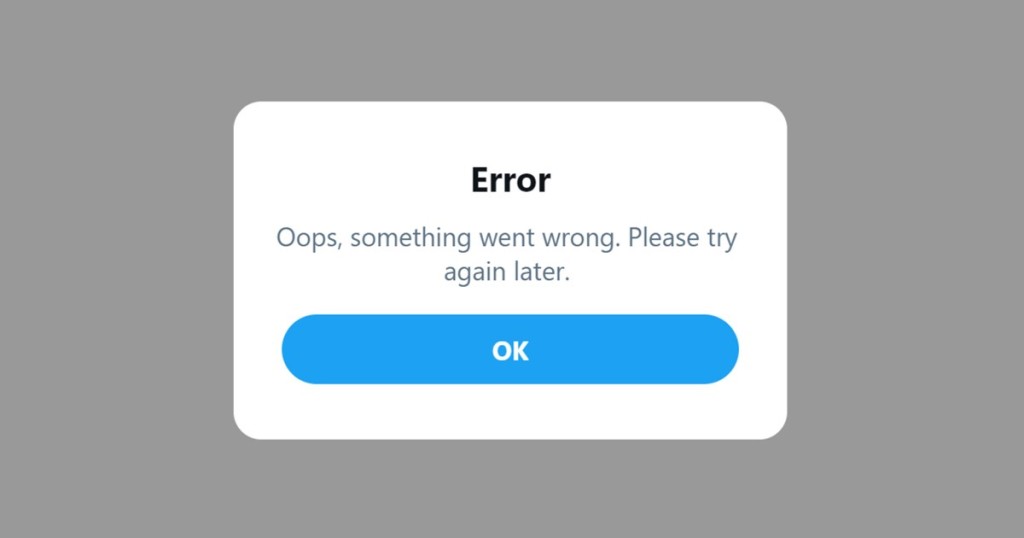
Das Problem kann durch verschiedene Faktoren entstehen, beispielsweise eine schlechte Internetverbindung, eine veraltete App-Version, abgelaufener Cache und abgelaufene App-Daten. Die Ursache hierfür sind jedoch in erster Linie Serverausfälle auf Twitter oder abgelaufene Anmeldedaten.
In diesem Artikel führen wir Sie durch die Schritte zur Behebung dieses Problems und zur Wiederherstellung der Suchfunktion auf Twitter.
Das Problem kann auf ein bestimmtes Gerät oder einen bestimmten Browser beschränkt sein. Bevor Sie versuchen, das Problem zu beheben, verwenden Sie die Suchfunktion auf einem alternativen Gerät oder Webbrowser, um festzustellen, ob das Problem weiterhin besteht.
Darüber hinaus kann eine langsame oder schwache Internetverbindung dazu führen, dass die Twitter-Suchfunktion nicht ordnungsgemäß funktioniert. Überprüfen Sie die Internetverbindung Ihres Geräts. Wenn dies nicht ausreicht, starten Sie Ihren Router neu oder stellen Sie eine Verbindung zu einem anderen Internetnetzwerk her, um zu sehen, ob das Problem dadurch behoben wird.
1. Der Twitter-Server ist ausgefallen
Eine häufige Ursache für die Fehlfunktion bestimmter Twitter-Dienste oder -Funktionen ist ein Serverausfall. Sie sollten den Serverstatus der Twitter-App überprüfen. Falls der Server ausfällt, müssen Sie warten, bis er wieder online ist. Der Abwärtsdetektor Auf der Website kann auch angegeben werden, ob andere das gleiche Problem melden.
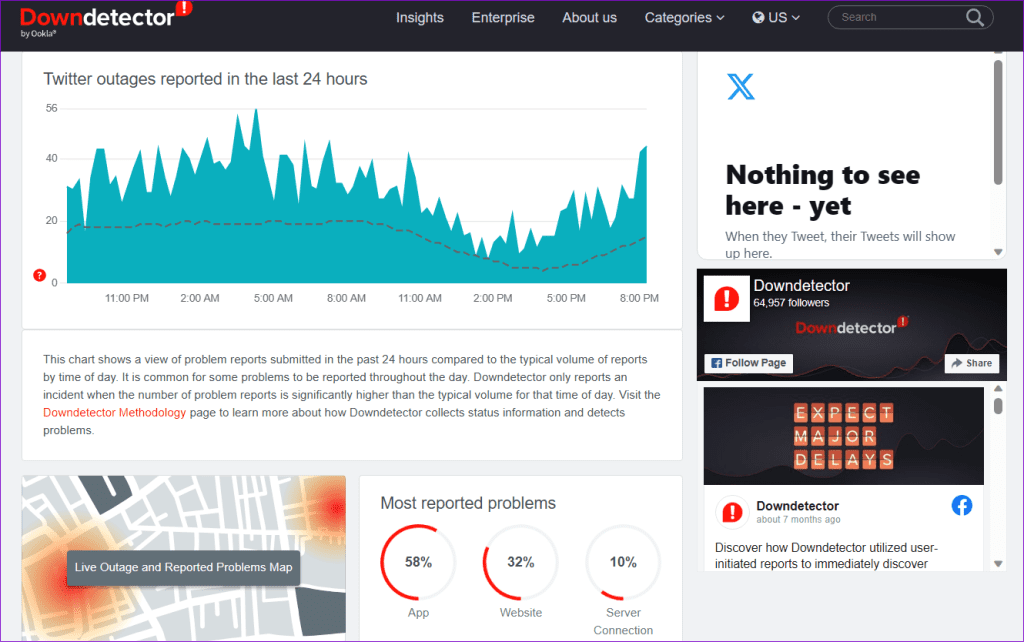
2. Aktualisieren Sie die App
Stellen Sie sicher, dass Sie die neueste Version der Twitter-App installiert haben. Twitter behebt und behebt regelmäßig Fehler und Abstürze bei jedem neuen App-Update. Um nach Updates zu suchen, gehen Sie zum Play Store oder App Store Ihres Geräts, suchen Sie nach Twitter und aktualisieren Sie, wenn eine neuere Version verfügbar ist.
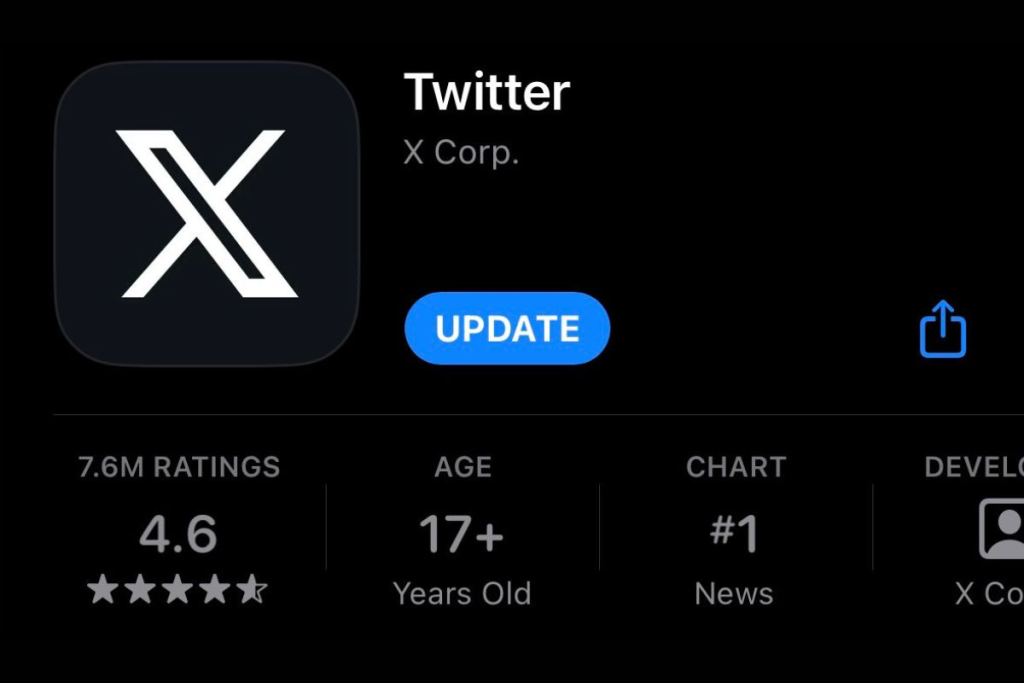
Wenn Sie die Webversion von Twitter (X) auf einem Computer verwenden, drücken Sie STRG + F5 (Befehl + Umschalt + R auf einem Mac), um die Seite zu aktualisieren.
3. Abmelden und anmelden
Gelegentlich kann es vorkommen, dass die Anmeldesitzung eines Benutzers abläuft, die App jedoch anzeigt, dass er angemeldet ist, was zu Funktionsstörungen führt. Durch Abmelden und erneutes Anmelden kann die App aktualisiert und möglicherweise die Suchfunktion repariert werden.
- Um sich abzumelden, öffnen Sie Twitter (X) und tippen Sie auf das Profilsymbol in der oberen linken Ecke.

- Wählen Sie Einstellungen und Support und tippen Sie dann auf Einstellungen und Datenschutz.

- Navigieren Sie zu Ihrem Konto.

- Geben Sie die Kontoinformationen ein.

- Tippen Sie auf Abmelden.

Wenn Sie über einen Browser auf Twitter (X) zugreifen, melden Sie sich ab, indem Sie auf die drei horizontalen Punkte unten links auf dem Bildschirm klicken und dann auf „Abmelden“ klicken.
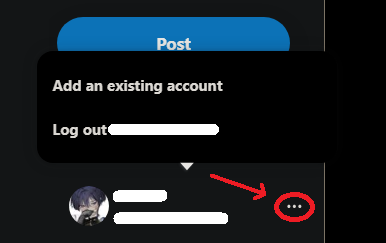
Melden Sie sich anschließend erneut mit Ihren Twitter-Kontodaten an.
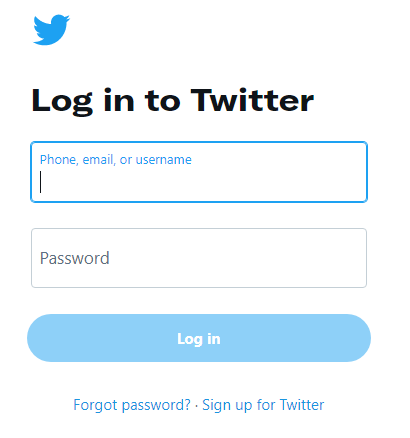
4. Cache und App-Daten löschen
Zwischengespeicherte Daten können manchmal zu Fehlfunktionen der App führen, einschließlich Problemen mit der Suchfunktion. Der Cache besteht aus temporären Dateien, die die Ladezeiten beschleunigen sollen. Ganz zu schweigen davon, dass durch das Löschen Ihre Benutzerinformationen nicht aus der App gelöscht werden. Durch das Löschen der App-Daten werden Sie jedoch abgemeldet, sodass nach dem Löschen eine erneute Anmeldung erforderlich ist.
- Öffnen Sie zunächst die Einstellungen auf Ihrem Android-Telefon.

- Greifen Sie auf den Apps-Bereich zu.

- Scrollen Sie zu Twitter (X) und wählen Sie es aus.

- Tippen Sie auf Speicher und Cache.

- Löschen Sie sowohl den Cache als auch die App-Daten (Speicher).

Für Browser-Benutzer, die auf Twitter (X) zugreifen, leeren Sie Ihren Cache, indem Sie unserer umfassenden Anleitung zum Leeren des Browser-Cache unter Windows folgen.

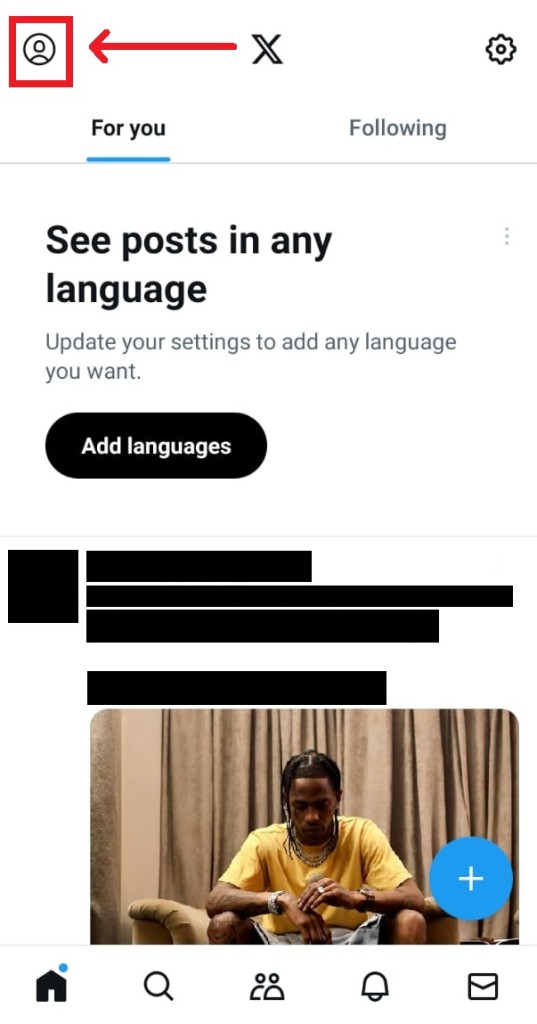
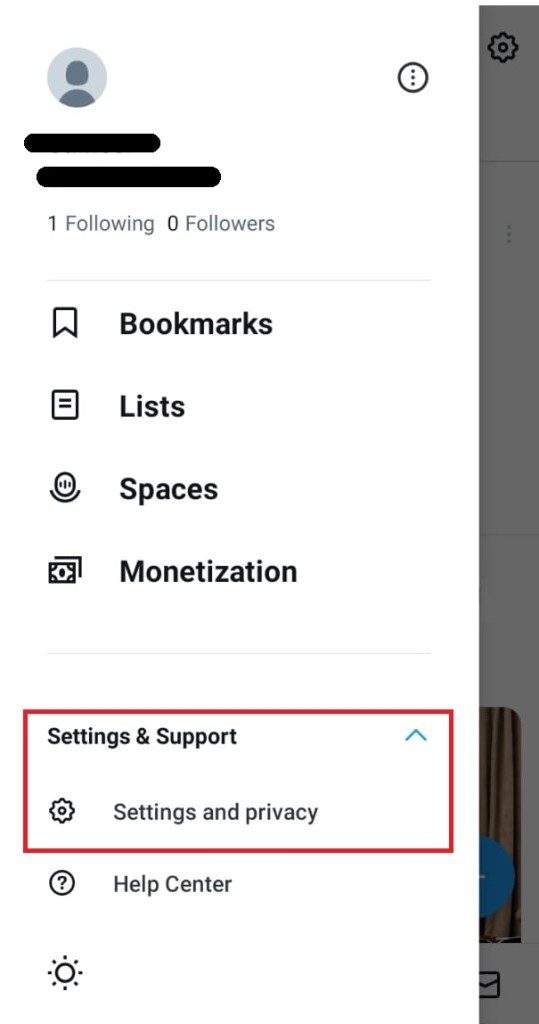
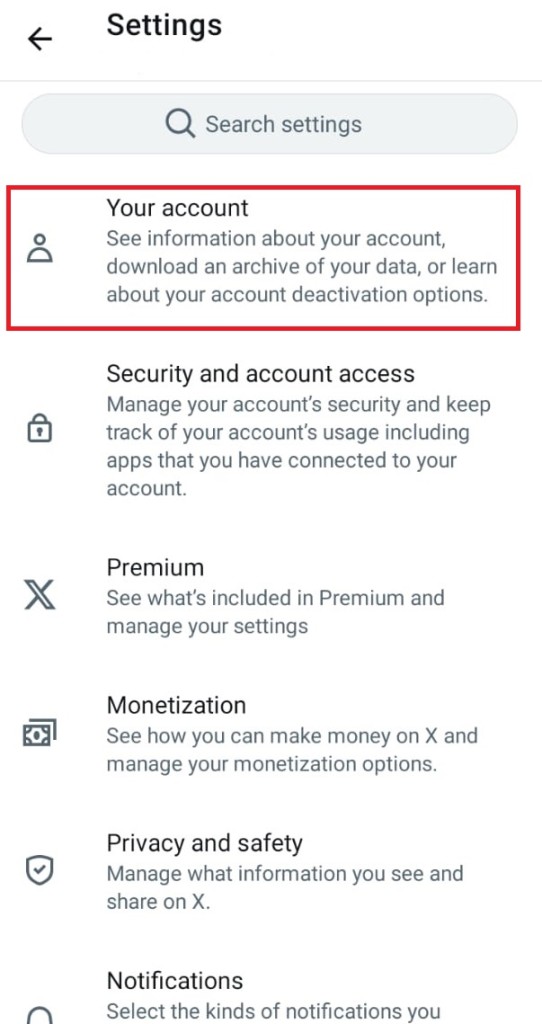
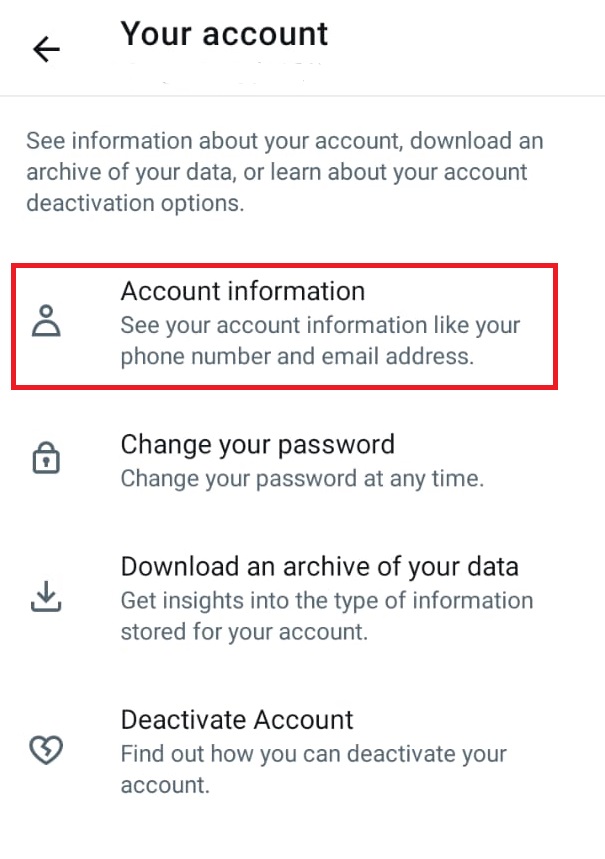
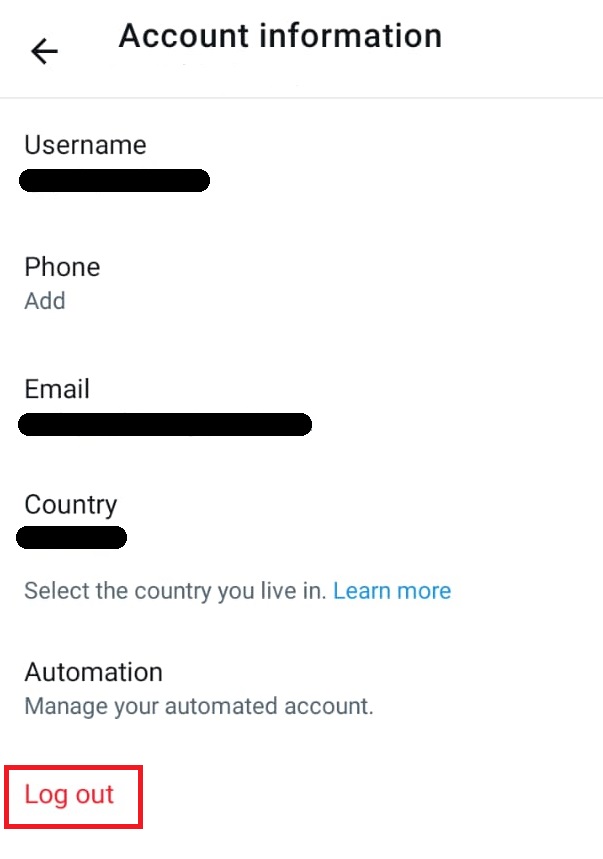
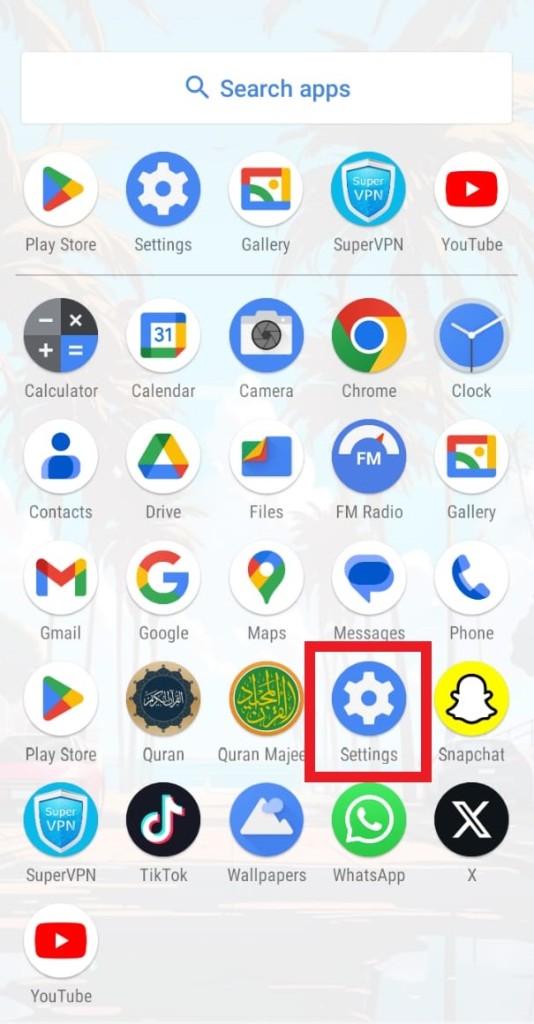
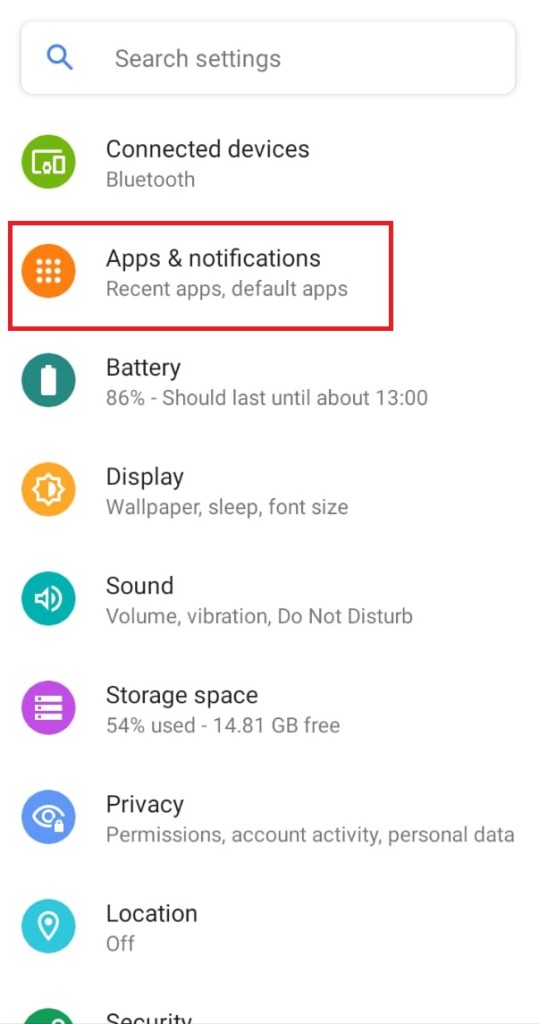
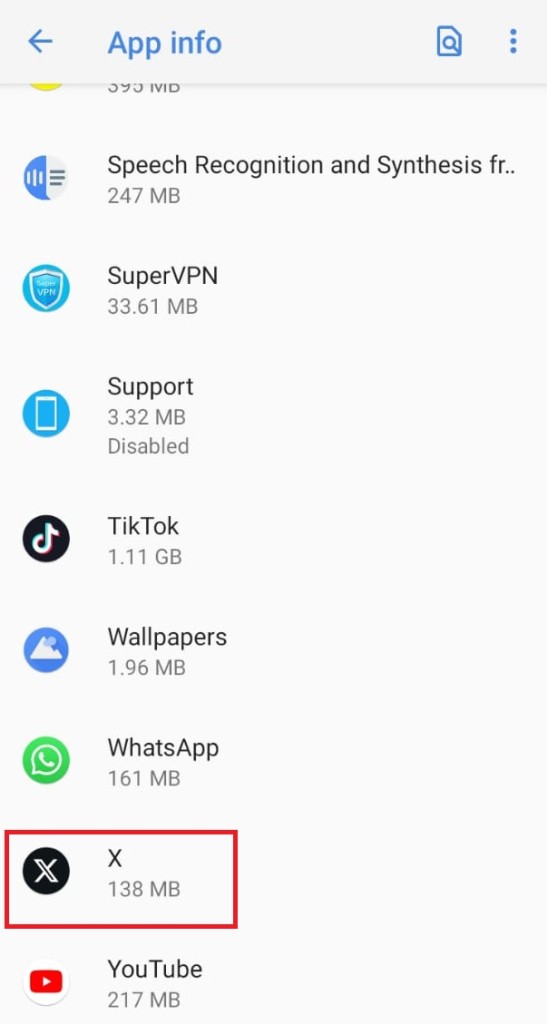
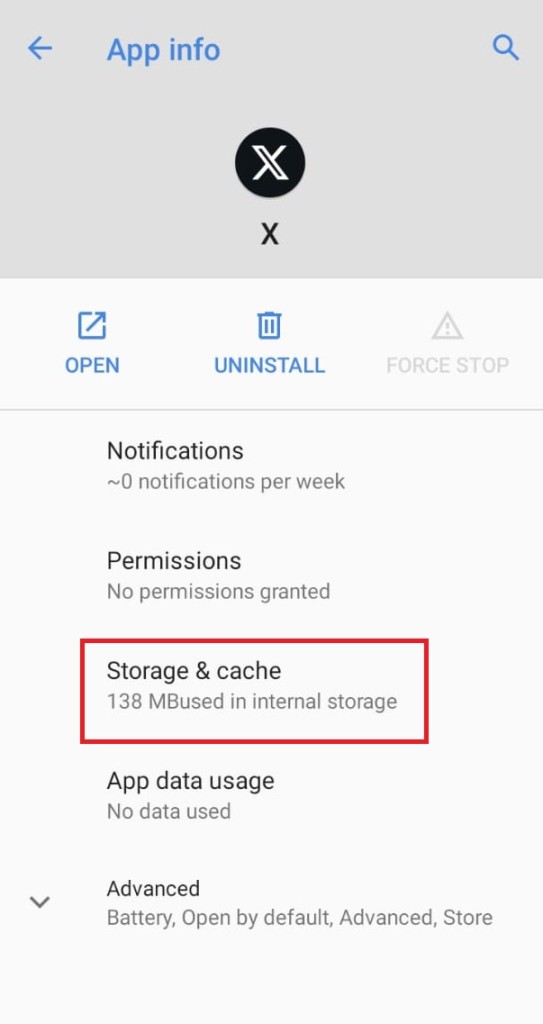
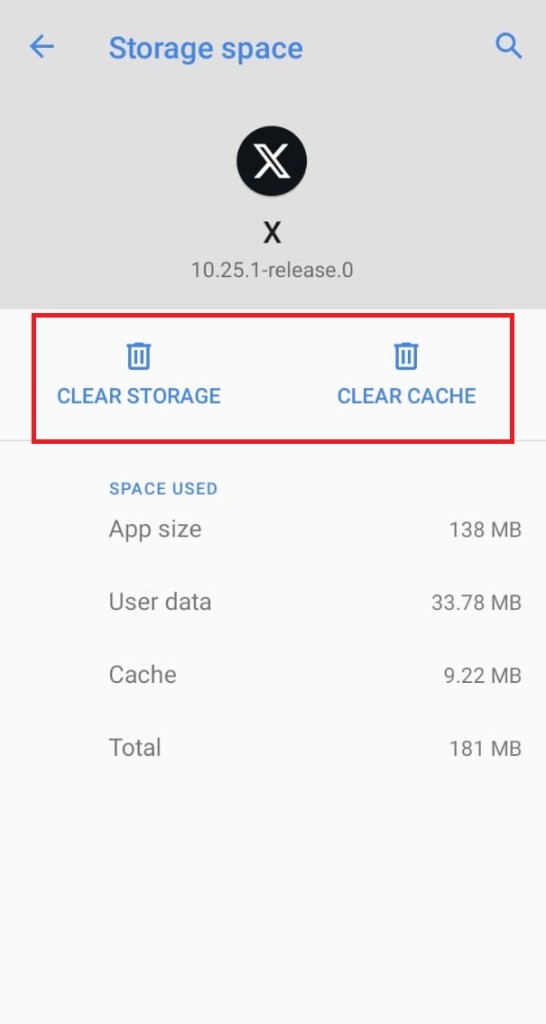
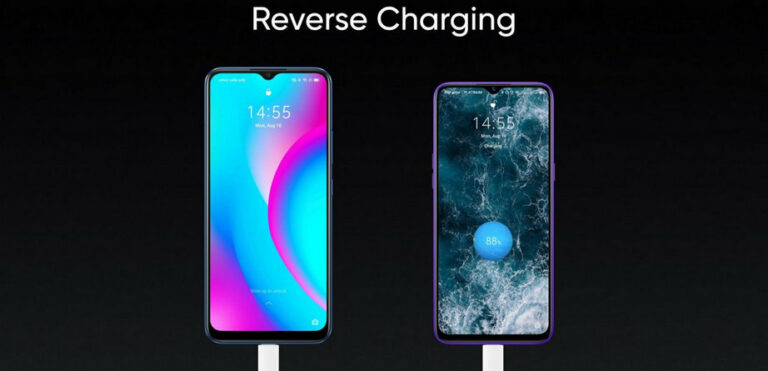

![So scannen Sie Dokumente ganz einfach auf Android [Updated for 2023]](https://okidk.de/wp-content/uploads/2023/07/Feature-Image-12-768x431.jpeg)